zencart的Livezilla安装教程
1、安装好livezilla后,在桌面上有2个绿色图标,一个是LiveZilla Client,一个是LiveZilla Server Admin,打开LiveZilla Server Admin,出现下图所示的界面
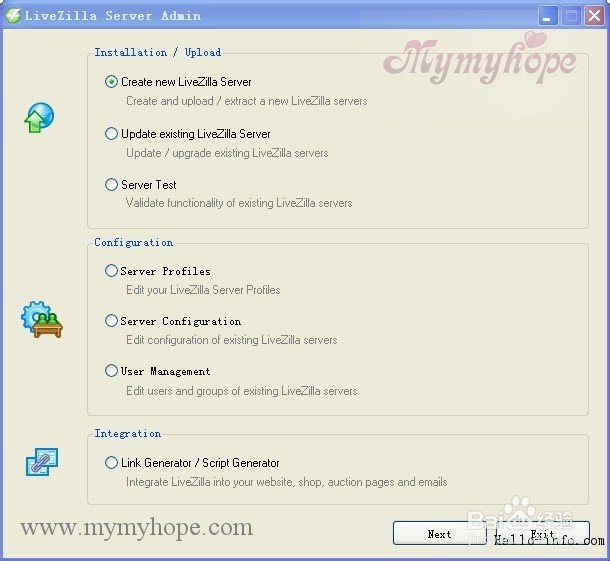
2、填写用户名,姓名,Email,密码

3、创建用户群组,比如可以创建sales,support等多个部门多个群组

4、设置你网站的ftp,用livezilla自带的上传功能上传livezilla到你的网站,最好选择passive模式上传livezilla到你网站
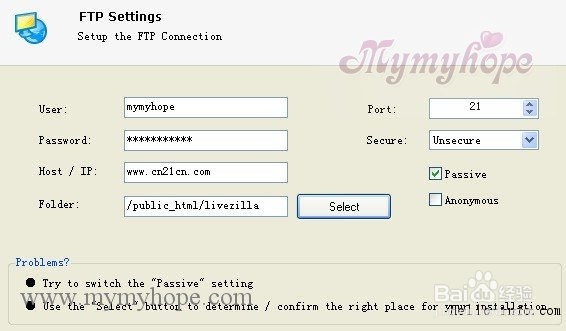
5、如果你使用的是cpanel空间,那么foler这里应该是public_html/livezilla

6、上传好后下一步进行测试,点击test url in browser打开livezilla页面进行测试,点击sever test进行livezilla sever测试

7、然后打开LiveZilla Server Admin,选择Link Generator/Script Generator生成Livezilla客服代码

8、生成livezilla客服的JS代码,客服代码可以选择文字或者图片,点击绿色图标下面的change就可以更换客服图标,如下图所示

9、打开LiveZilla Server Admin,选择Sever configuration可以进去激活Geo tracking免费 用户地图分析统计服务,还可以修改Livezilla聊天界面的Logo

1、然后再点击user management可以进去修改livezilla用户群组和livezilla聊天界面的欢迎词,可以将hello,guest,I am mymyhope.How may i help you 改成自己想要的欢迎词
这样就得到了一个高度定制个性化的Livezilla在线客服代码
然后我们就可以将里Livezilla在线客服代码整合到Joomla,Zencart,Magento等流行开源程序中去